Скидки и акции заводятся в личном кабинете и автоматически появляются на рабочих местах продаж. Система спроектирована таким образом, что она сама подскажет кассиру, если в чеке есть товары участвующие в акции и выведет описание акции, на случай если сотрудник работает в вашей компании недавно.
Описание интерфейса
Завести новую скидку можно в меню Лояльность через кнопку Создать. Все скидки и акции имеют общие блоки для заведения:
| Блок | Расшифровка |
| Название и описание | Название и описание видны кассиру и помогают понять как работает акция. В сложных акциях, такие как товарные наборы есть поле для подробного описания механики. |
| Тип акции | Тип акции указывается при создании и потом уже не может быть изменен. Если вы ошиблись с выбором типа акции – удалите акцию и создайте заново. |
| Вызов акции | В зависимости от типа акции могут быть доступны различные условия вызова акции: Ручная акция – будет применена только только, когда кассир сам ее выбрал из списка; Автоматическая акция – будет применена автоматически, если условия чека подходят для ее применения; Промокод – будет применена только если будет введен нужный промокод. |
| Активная акция | Если галочка активна, то проверяются другие условия применения акции: период действия, дни недели, время, адрес, сотрудник и т.п. Если галочка не активна, то акция не будет доступна к применению на планшете. |
| Условия применения | Период применения – ограничивает даты применения скидок и акций. Дни недели – применение лояльности только в определенные дни недели. Время действия – можно указать часы, в которые акция может быть применена. Адреса – акция может применяться на части адресов. Должности – акцию могут применять как все сотрудники, так и только определенной должности. Клиент – в зависимости от настроек, акция может быть применена в обезличенном формате или только если указан клиент/клиент конкретной категории. Сумма чека – минимальная сумма чека для применения акции. |
| Свойства акции | Свойства акции зависят от типа акции. Дальше будут разобраны свойства каждого типа акции. |
Уменьшение цены позиции на %
Цены выбранных товаров уменьшается на указанный процент.
При применении мы проходимся по всем позициям в чеке и смотрим на какие из них можем применить акцию:
- На все товары в чеке, без ограничений.
- На номенклатуру заданных категорий.
- На конкретные позиции.
Акция может быть ручной или автоматической. Если ручная, то кассир должен выбрать акцию из списка.
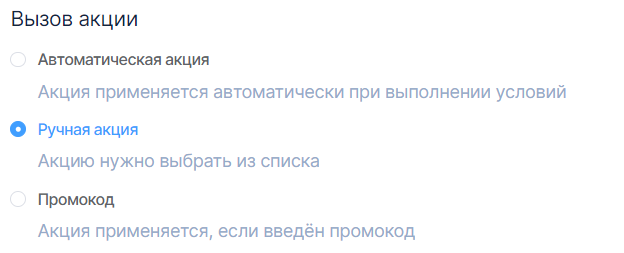
Для использования ручных акций на планшете нажимаем на значок % скидка.
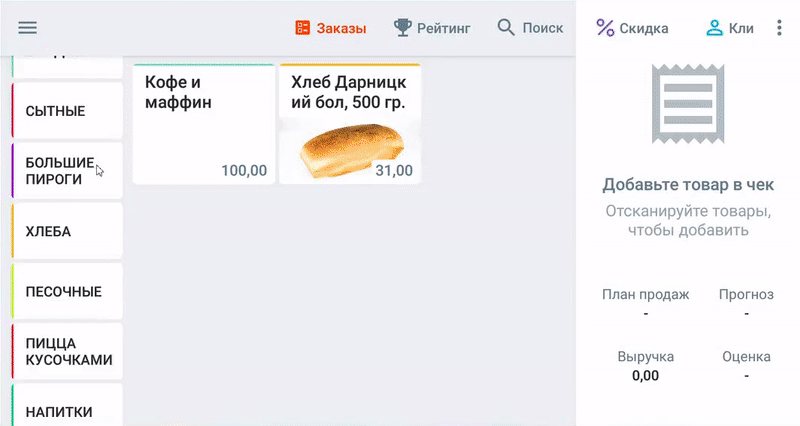
Если акция автоматическая, то она применится сразу и рядом с товаром появится соответствующая иконка.
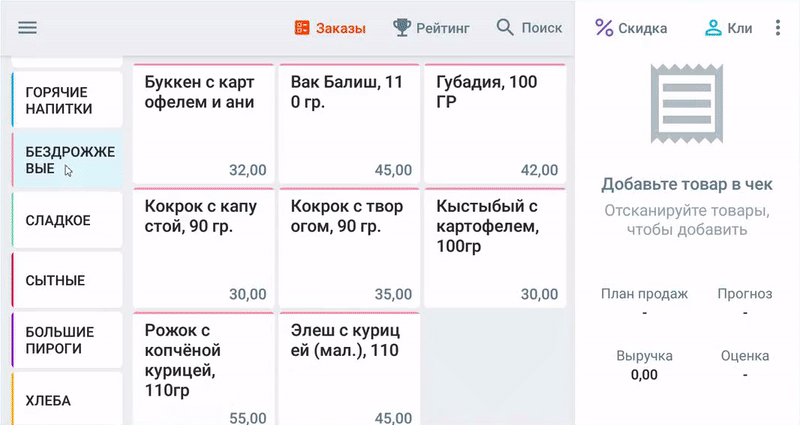
Уменьшение всего чека на сумму
Из общей суммы чека вычитается определенная сумма. Например, скидка в 100 руб. для пенсионеров при покупке до 12:00.

Эта скидка ручная. Выставляем ограничение по времени и указываем размер дисконта в рублях.

Применения скидки на планшете:
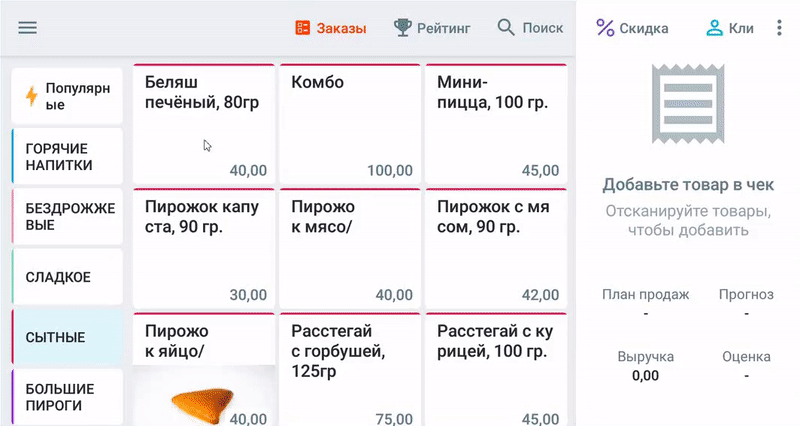
Замена цены
При применении этой скидки цена выбранных товаров в чеке заменится на указанную. Этот вид дисконта может быть автоматическим, то есть при попадании товара в чек цена изменится сама. Или цена может меняться при использовании промокода.

Товары указываются через окно Добавить позицию.

В полученном списке товаров необходимо указать цену со скидкой.

Применение скидки на планшете при автоматическом вызове акции:
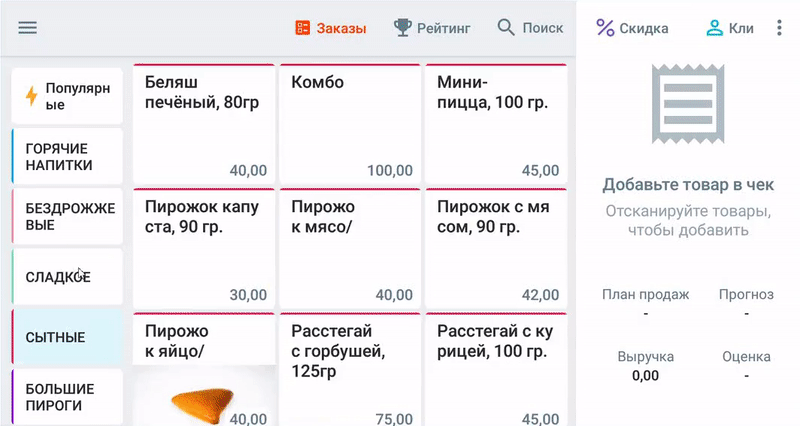
Чтобы применять эту скидку через промокод, его необходимо создать во вкладке Промокод.

| Блок | Расшифровка |
| Название | Название выбирается произвольно, по желанию. Придумывая код, помните, что вашим кассирам нужно будет воспроизводить его на кассе по несколько раз в день. |
| Активность | При включенной галочке промокод будет доступен для применения в акциях. |
| Период | Укажите даты, когда промокод будет доступен для применения |
| Ограничение общего количества использований | В этом окне можно указать ограничение по количеству применений кода на кассе. Если код используется без ограничений, оставьте к окне 0. |
| Ограничение использования для клиента | В этом окне можно ограничить использование промокода по клиентам. Если код используется без ограничений, оставьте к окне 0. |
| Обязательная идентификация клиента | Промокод можно применить только для участников программы лояльности |
| Скрыть промокод на кассе. Находить по полному соответствию в поиска | Кассиру необходимо ввести полный промокод, чтобы применить акцию |
| Применить акцию из списка | Выбрать акции, на которые распространяется данный промокод. Для выбора из всего списка акций, будут доступны только те, что с настройкой вызова через промокод. |
Применение скидки через промокод на планшете:
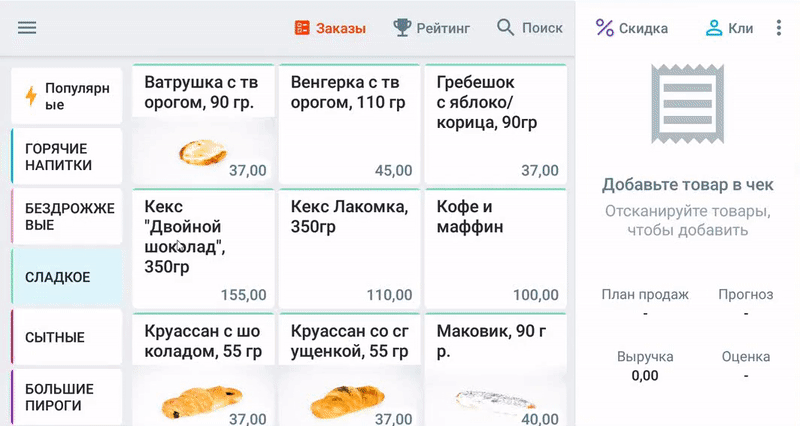
Товарный набор
Действие данной акции распространяется при наборе в чек определенных товаров. Применять акцию можно в ручном режиме или через промокод.
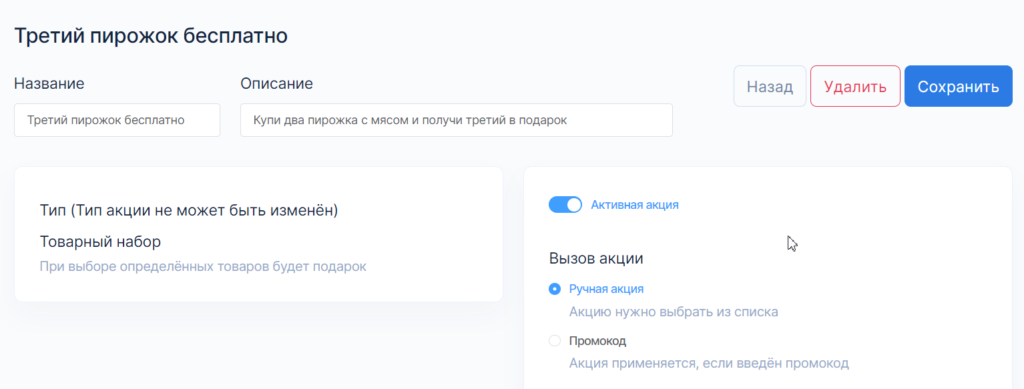
При настройке выберите Целевое действие, которое должно примениться к чеку.
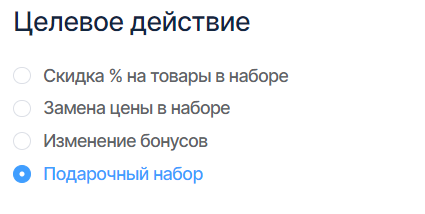
Скидка на все позиции в заведенном наборе товаров
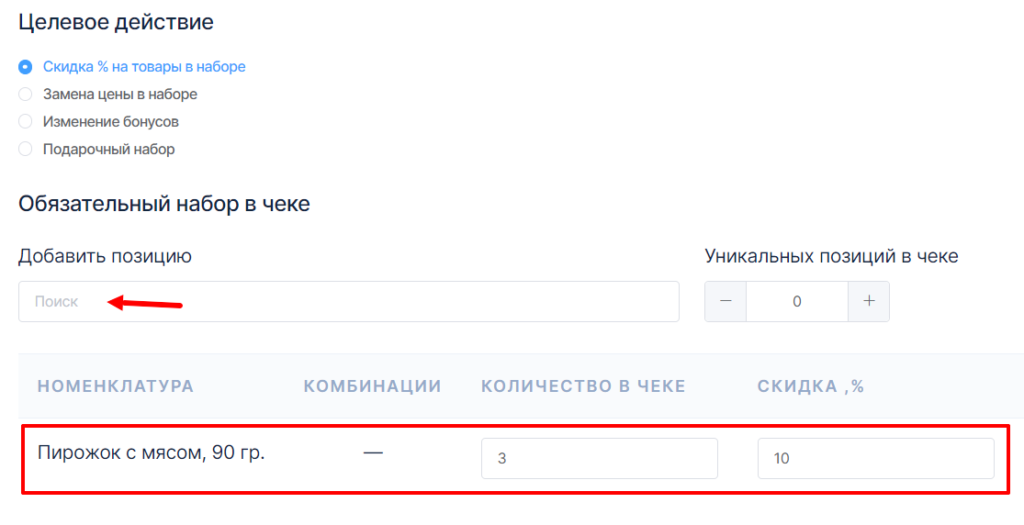
Для скидки на определенный набор товаров кликните в списке Скидка % на товары в наборе. Через окно Добавить позицию выберите товары, которые обязательно должны присутствовать в чеке. Далее укажите сколько их должно быть в чеке и какой процент скидки на них применяется.
Применение скидки на планшете:
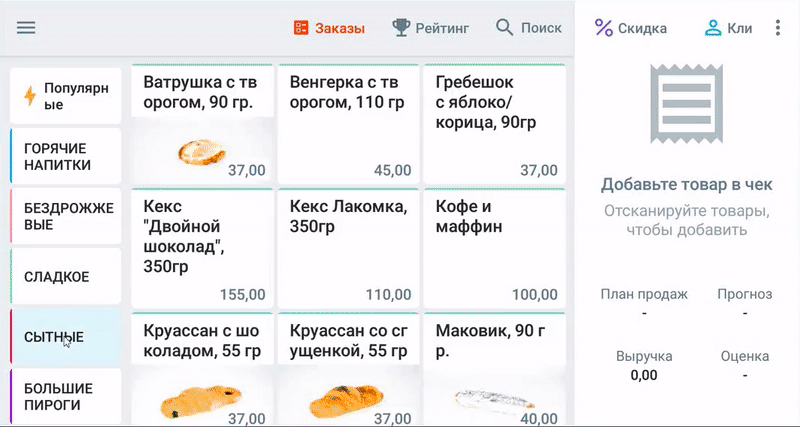
Замена цены на товары в наборе
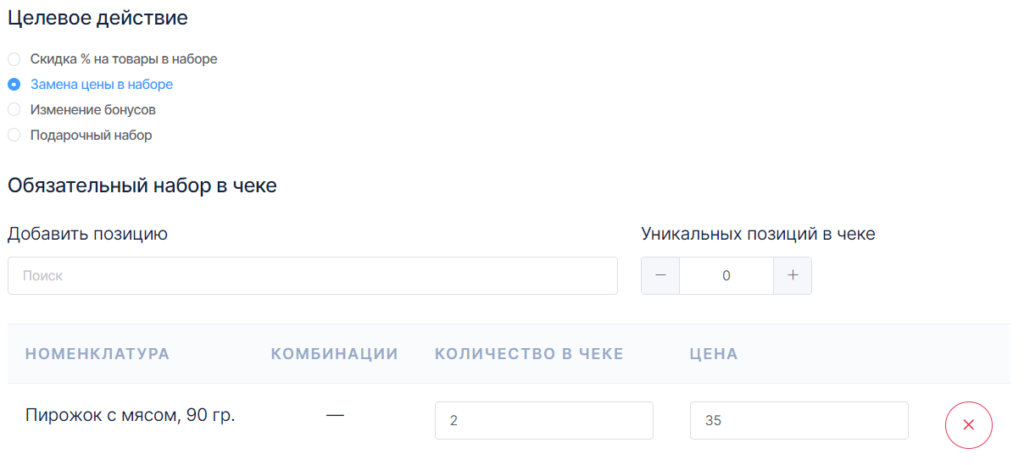
Замена цены в наборе автоматически изменит цены на товары, которые входят в набор на указанные. Но только при соблюдении нужного количества.
Применение скидки на планшете:
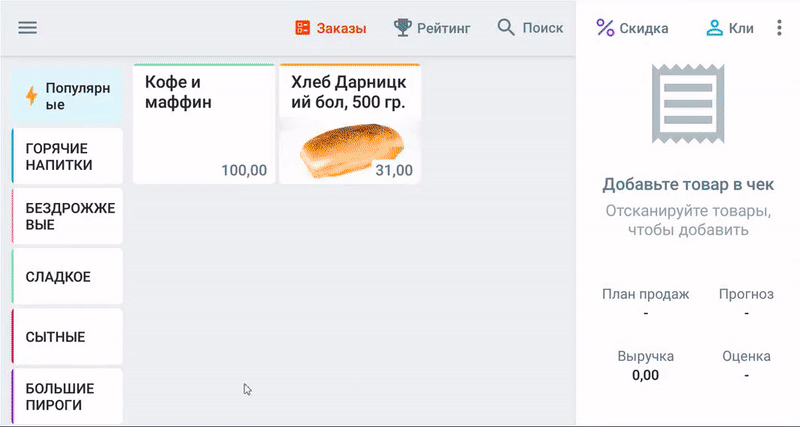
Изменения количества начисляемых бонусов
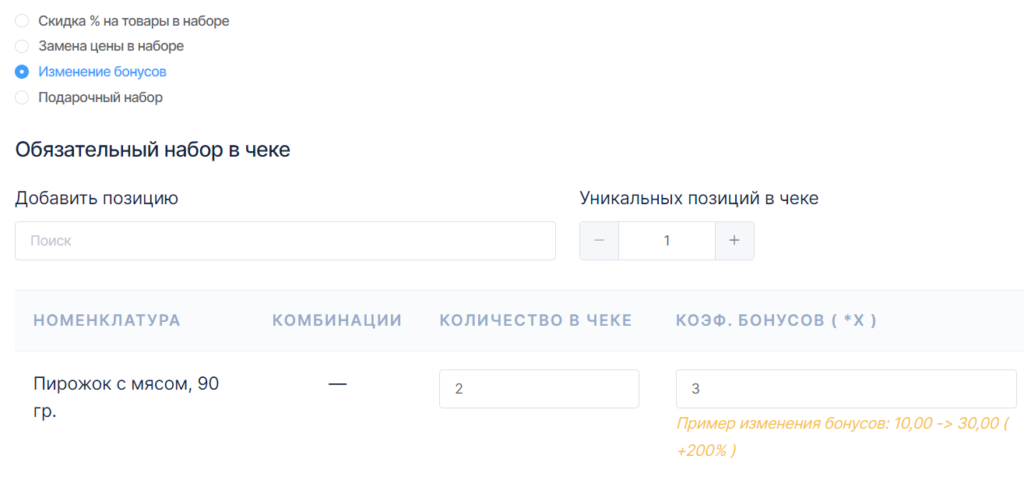
При наборе определенных товаров в чек, клиент может увеличить количество начисляемых бонусов.
ВАЖНО! Скидка применяется только при идентификации клиента.
Применение скидки на планшете:
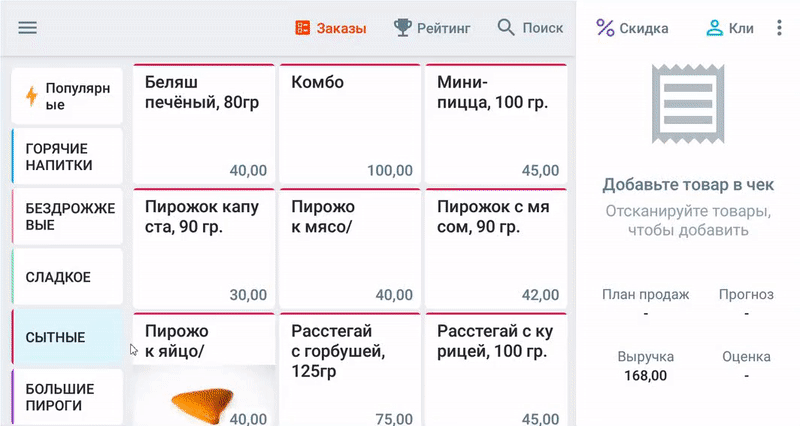
Товар в подарок
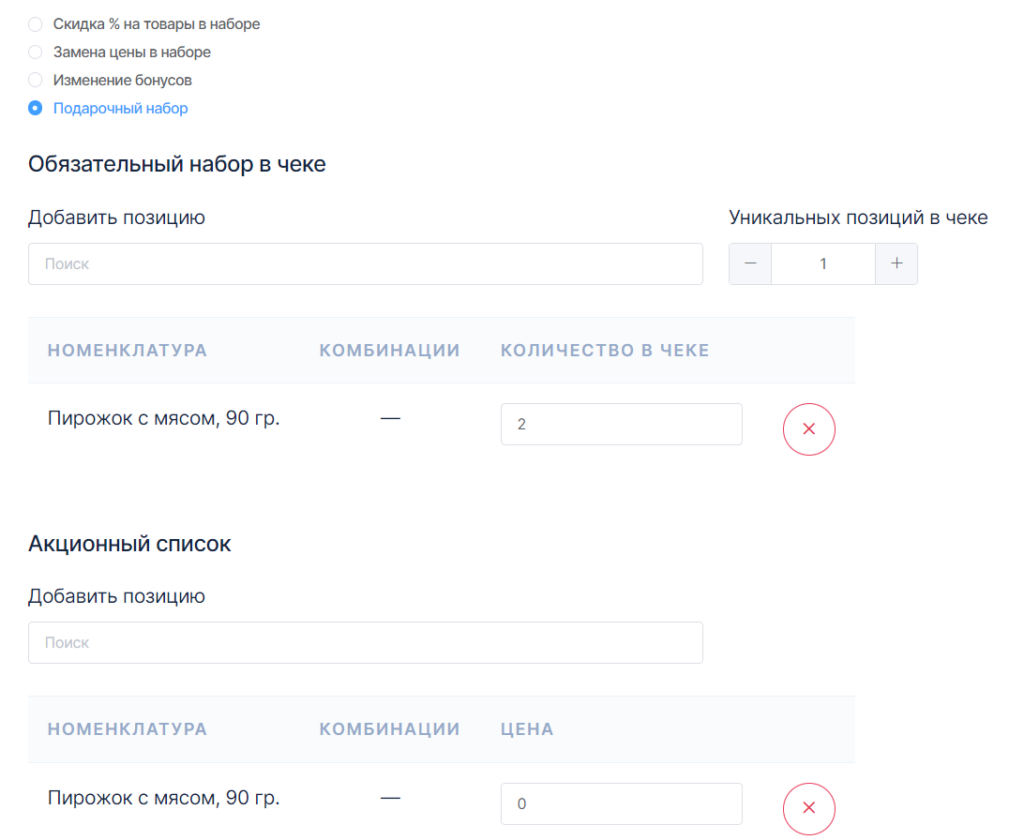
При выборе определенных позиций в достаточном количестве, клиент может получить дополнительный товар в подарок или по сниженной цене.
Применение скидки на планшете:
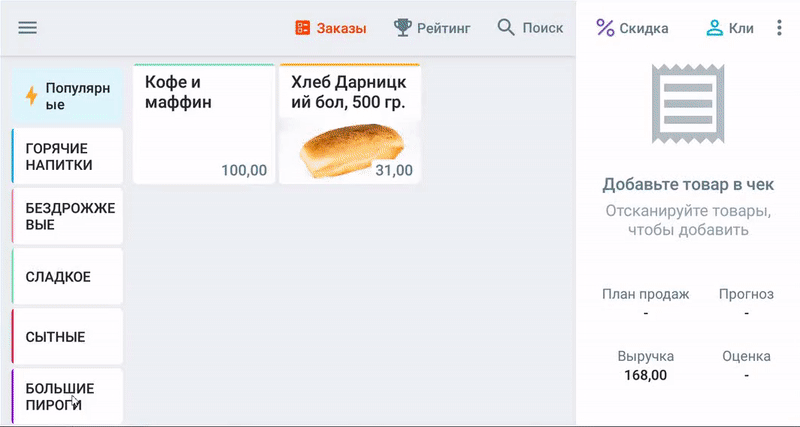
Подарочный счетчик
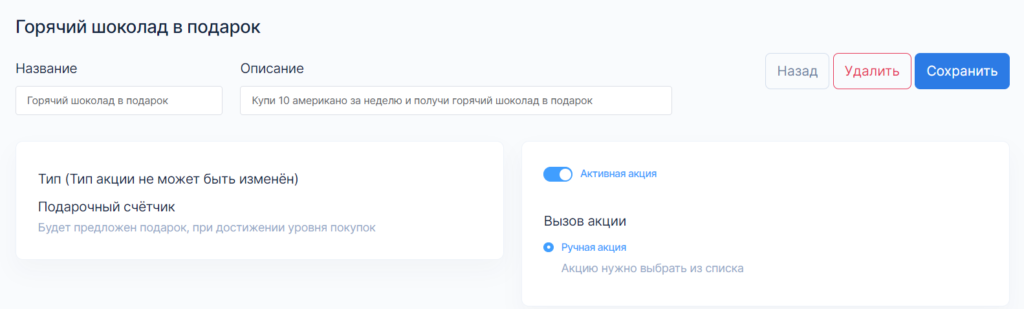
Акция применяется для увеличения количества повторных заходов каждого клиента. При достижении установленного числа покупок, покупатель в праве получить установленный товар бесплатно. Покупки учитываются автоматически в системе, без использования бумажных купонов или карт.
ВАЖНО! В акции учитываются только покупки с идентификацией клиента. Если кассир забыл спросить у покупателя номер телефона или дисконтную карту, то покупка в общее количество не попадет.
При заведении акции кроме стандартных настроек периода проведения, адресов и клиентов необходимо указать количество совершенных покупок и выставить ограничение по дням, за которые эти покупки будут суммироваться.

Так же выберите товар или товары, которые будут предоставляться в подарок.
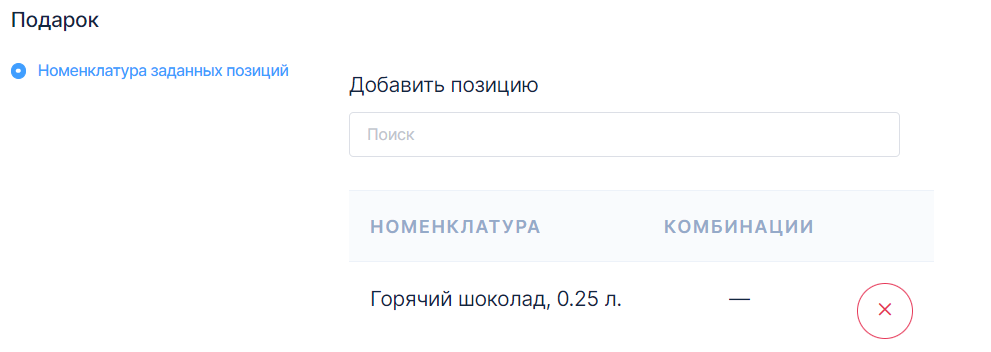
Дополнительно вы можете настроить увеличение счетчика за покупки товаров из определенных категорий или выборочных товаров.
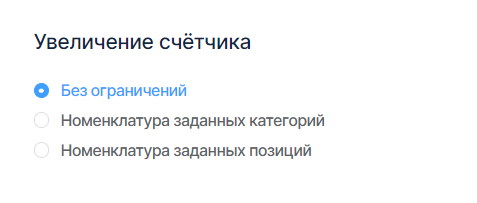
Применение скидки на планшете:
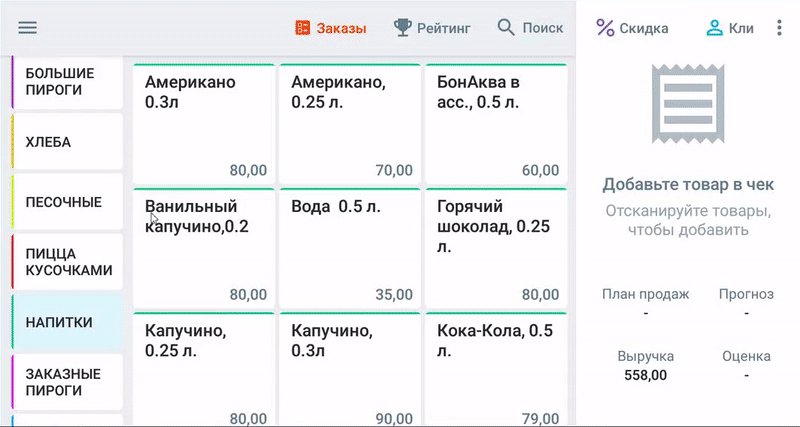
Изменить процент бонусов
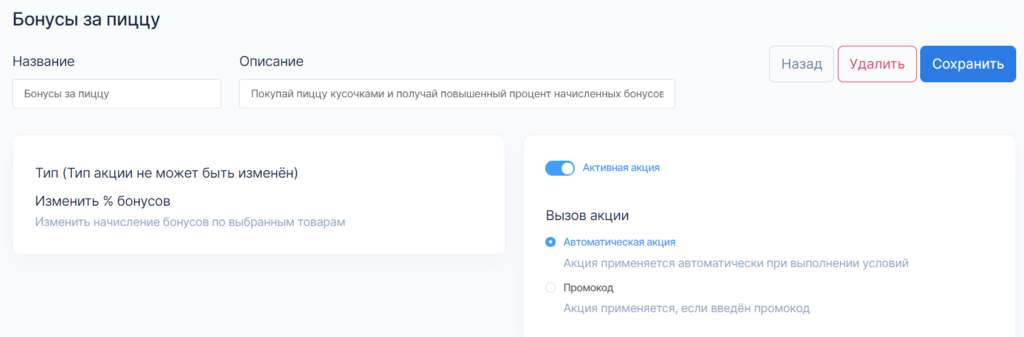
Система скидок и акций позволяет настроить увеличенный процент начисления бонусов за покупку товаров из определенных или выборочных позиций ассортимента.
Для этого выберите из списка акций Изменить % бонуса. И в Свойствах акции укажите коэффициент на который начисленные бонусы будут увеличиваться. А так же определите за покупку каких товаров начисляются акционные бонусы.
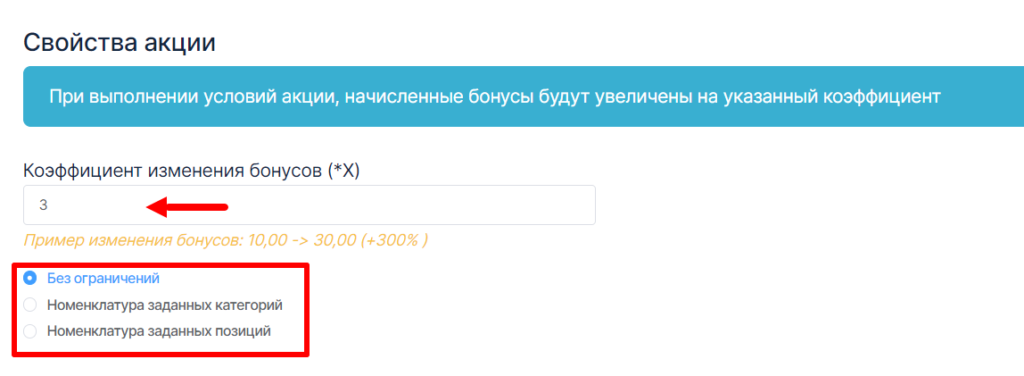
По всем вопросам звоните на горячую линию техподдержки по номеру 8 800 500 79 28, писать в whatsapp +7 995 337 43 88 или оставить запрос на почте sd@moykassir.ru
